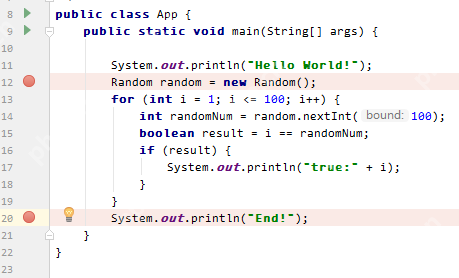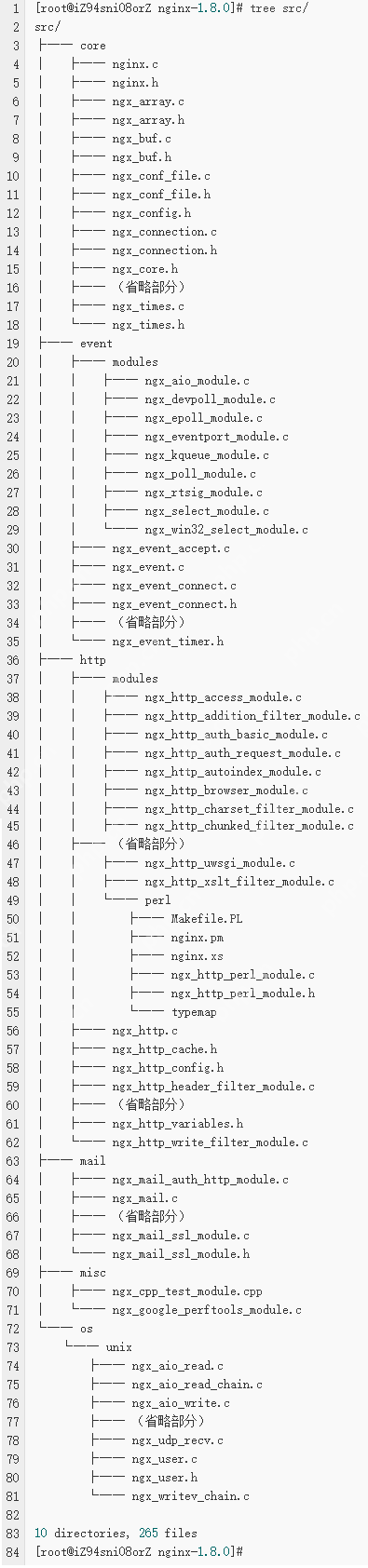centos系統(tǒng)Java遠程連接設(shè)置指南
本文將指導您如何在centos系統(tǒng)上配置Java遠程連接,涵蓋軟件安裝、網(wǎng)絡(luò)配置和安全設(shè)置等關(guān)鍵步驟。 請注意,以下步驟基于CentOS通用操作,實際配置可能因系統(tǒng)版本和需求而異。 務必遵循安全最佳實踐,防止未授權(quán)訪問。
第一步:安裝VNC服務器
sudo yum install tigervnc-server*
第二步:配置VNC服務器并啟動
立即學習“Java免費學習筆記(深入)”;
VNC服務器配置文件通常位于/etc/systemd/system/vncserver@.service。 啟動VNC服務器,“:1” 代表顯示編號,可根據(jù)需要修改:
sudo systemctl start vncserver@:1
第三步:設(shè)置VNC連接密碼
為增強安全性,設(shè)置VNC服務器連接密碼:
vncpasswd
系統(tǒng)將提示您輸入并確認密碼。
第四步:配置防火墻
允許VNC連接通過防火墻。 默認VNC端口為5901,如有更改請相應修改端口號:
sudo firewall-cmd --add-port=5901/tcp --permanent sudo firewall-cmd --reload
第五步:使用VNC客戶端連接
使用VNC客戶端(例如VNC Viewer)連接到CentOS系統(tǒng)。 輸入CentOS系統(tǒng)的IP地址和步驟三中設(shè)置的密碼即可建立連接。
完成以上步驟后,您便可以遠程訪問您的CentOS系統(tǒng)。 請記住,在進行任何遠程連接設(shè)置時,始終優(yōu)先考慮安全措施,以保護您的系統(tǒng)免受潛在威脅。